 |
|
| Offtopic Juegos, temas personales, trabajo, aficiones, trucos, etc |
«
Tema Anterior
|
Siguiente tema
»
|
|
Herramientas |
|
#1
|
||||
|
||||
|
Problema con Google Authenticator?
Hola, abro google authenticator y añadir cuenta, añadir una cuenta manualmente, introducir clave proporcio y ahi pincho y sale Nombre de la cuenta (hay que poner mi correo) y clave, que clave tengo que poner? de donde la saco esa clave?
es para una cuenta de outlook Última edición por smartphone10 Día 17/08/14 a las 23:46:41 |
|
|
|
#2
|
||||
|
||||
|
Nadie ayuda?
|
|
#3
|
||||
|
||||
|
Para añadir la cuenta de Hotmail encontré las instrucciones en varias páginas, pero no las pude seguir por que ya no está la opción, ahora tienen su propia app. Si alguien tiene la solución para no tener instaladas las dos que avise, que me apunto
 Aquí están las instrucciones pero de la cuenta de google, por si le hacen falta a alguien. https://support.google.com/accounts/.../1066447?hl=es Cómo instalar Google Authenticator Si has configurado la verificación en dos pasos mediante un mensaje de texto SMS o una llamada de voz y, además, quieres generar códigos mediante un dispositivo Android, iPhone o BlackBerry, puedes utilizar la aplicación Google Authenticator para recibir códigos aunque no tengas conexión a Internet ni cobertura en el móvil. Para ello, primero debes completar la configuración de los mensajes de texto SMS y de voz. A continuación, accede a la página de configuración de la verificación en dos pasos, haz clic en Android, BlackBerry o iPhone y sigue las instrucciones específicas para tu tipo de teléfono que se explican a continuación. Dispositivos Android Requisitos Para poder utilizar Google Authenticator en tu dispositivo Android, debes tener la versión 2.1 de Android o versiones posteriores. Cómo descargar la aplicación
Cómo configurar la aplicación 1.Si aún no lo has hecho, completa la configuración de los mensajes de texto SMS y de voz y registra tu cuenta en la verificación en dos pasos con tu número de teléfono. 2.En tu ordenador, accede a la página de configuración de la verificación en dos pasos y haz clic en Android. 3.En tu teléfono, abre la aplicación Google Authenticator. 4.Si es la primera vez que utilizas Google Authenticator, haz clic en el botón Añadir una cuenta. Si vas a añadir una nueva cuenta, selecciona "Añadir una cuenta" en el menú de la aplicación. 5.Para vincular tu teléfono a tu cuenta, sigue estos pasos: -A través de un código QR: selecciona la opción para escanear el código de barras de la cuenta (etiqueta 1a). Si la aplicación Google Authenticator no encuentra una aplicación de escaneo de códigos de barras en tu teléfono, es posible que se te pida que descargues e instales una. Si quieres instalar una aplicación de escaneo de códigos de barras para poder completar el proceso de configuración, pulsa Instalar (2a) y, a continuación, sigue el proceso de instalación. Una vez que se haya instalado la aplicación, vuelve a abrir Google Authenticator y dirige la cámara al código QR de la pantalla del ordenador. -A través de una clave secreta: selecciona la opción para añadir la cuenta de forma manual (etiqueta 1b) y, a continuación, introduce la dirección de correo electrónico de tu cuenta de Google en el cuadro situado junto al texto Introducir nombre de cuenta (etiqueta 2b). A continuación, introduce la clave secreta que aparece en la pantalla del ordenador en el cuadro situado debajo del texto Introducir clave (etiqueta 2c). Asegúrate de haber seleccionado la opción Basada en tiempo (etiqueta 2d) para la clave y pulsa "Guardar".  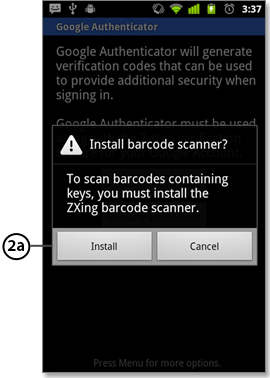 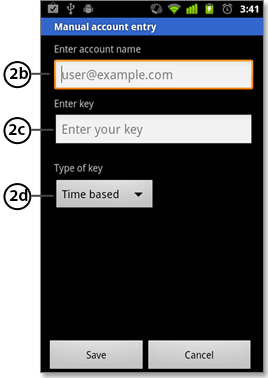 6.Para comprobar si funciona la aplicación, introduce el código de verificación del teléfono (etiqueta 3) en el cuadro del ordenador que aparece junto a la opción Código y, a continuación, haz clic en "Verificar". 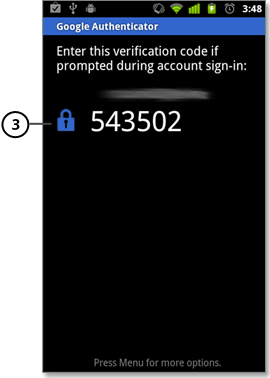 Si el código es correcto, aparece un mensaje de confirmación. Haz clic en "Guardar" para continuar el proceso de configuración. Si el código no es correcto, prueba a generar un nuevo código de verificación en el teléfono y, a continuación, introdúcelo en el ordenador. Si el problema persiste, te recomendamos que compruebes si la hora del teléfono es correcta o que consultes los problemas frecuentes. Última edición por xjjose Día 18/08/14 a las 07:32:50 |
|
#4
|
||||
|
||||
|
Gracias por contestar! a mi es para hotmail, así que dime cual es la aplicación? que tengo que poner en clave?
|
|
#5
|
||||
|
||||
|
Lo has de configurar desde ajustes de la página de Hotmail, seguridad, verificación en dos pasos, entonces te da el enlace y la información para instalar y configurar.
A mi me ha ido muy bien incluso para la cuenta de la Xbox. |
|
#6
|
||||
|
||||
|
Ya la he visto, no se si sera esa... se llama cuenta de microsoft, es esa?
|
|
#8
|
||||
|
||||
|
Pues esta bien, te avisa en la aplicacion instalada en el movil y cuando entro a mi cuenta con cualquier dispositivo, ordenador lo que sea dice esperando solicitud XVBM y tengo que aprobar en el movil, pero si no apruebas o lo ignoras despues te deja entrar en la cuenta de todas maneras :S
|
| Respuesta |
 Estás aquí
Estás aquí
|
||||||
|
||||||
«
Tema Anterior
|
Siguiente tema
»
|
|
Hora actual: 21:01:42 (GMT +1)
HTCMania: líderes desde el 2007



